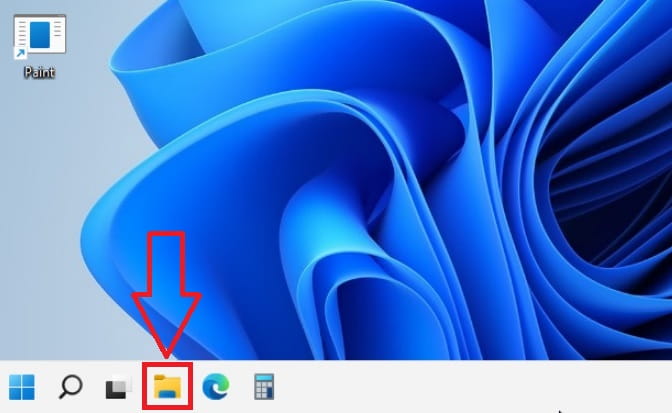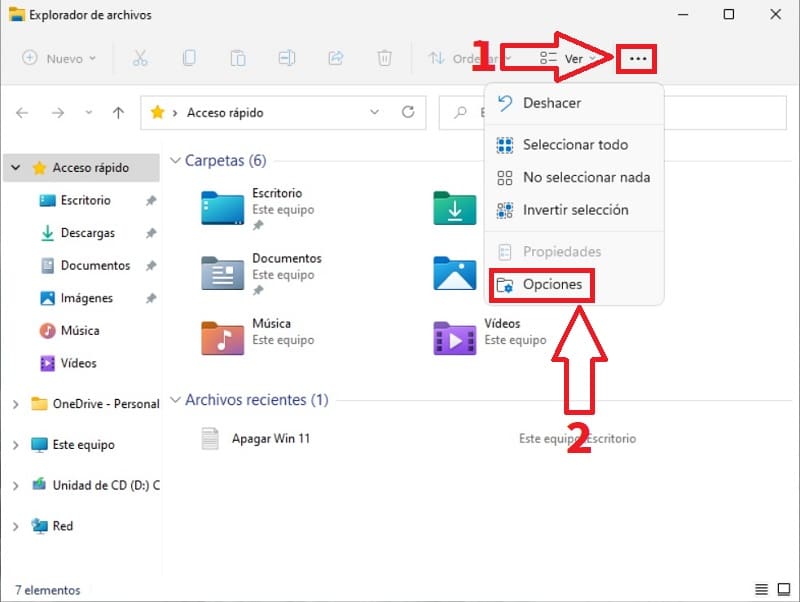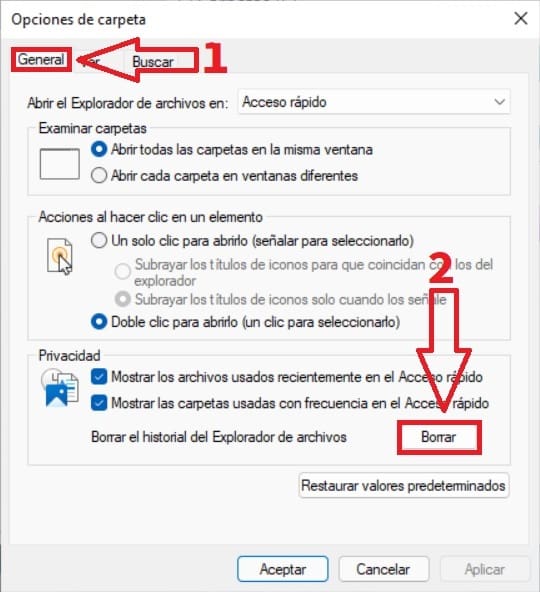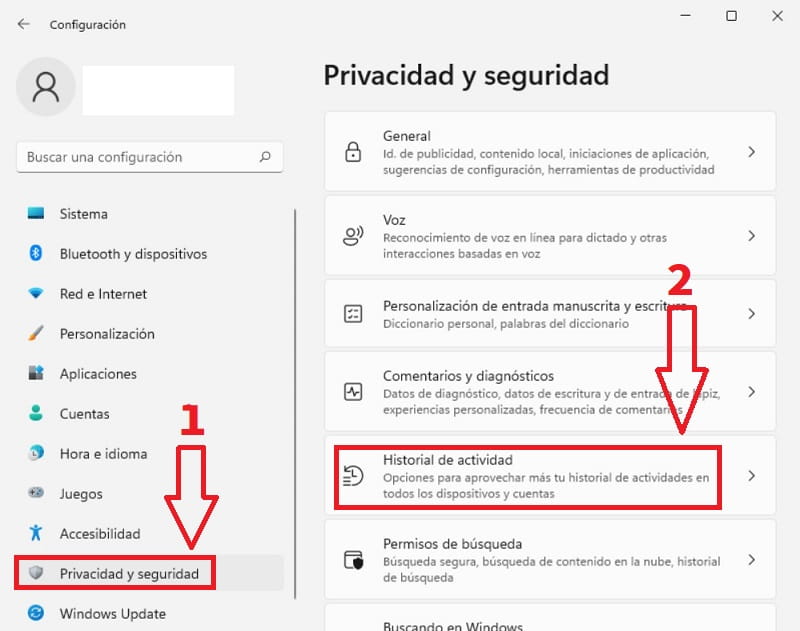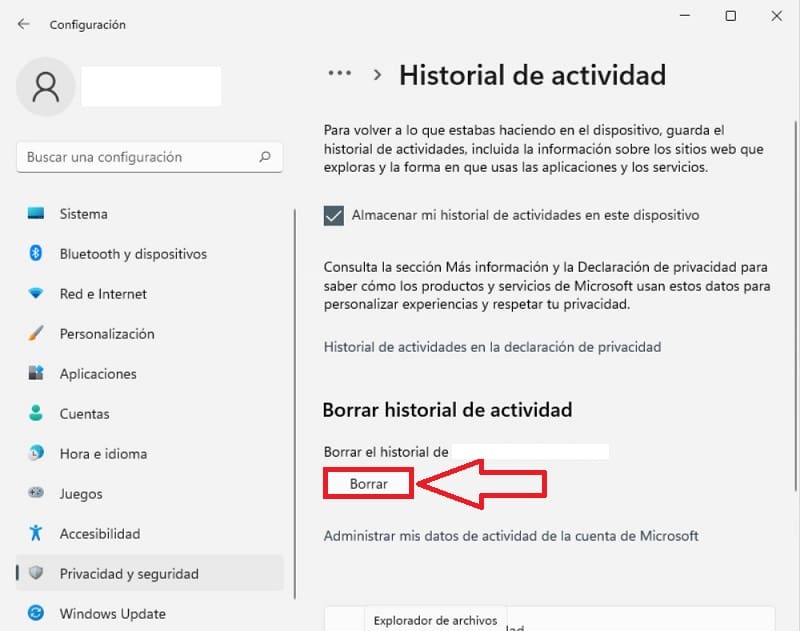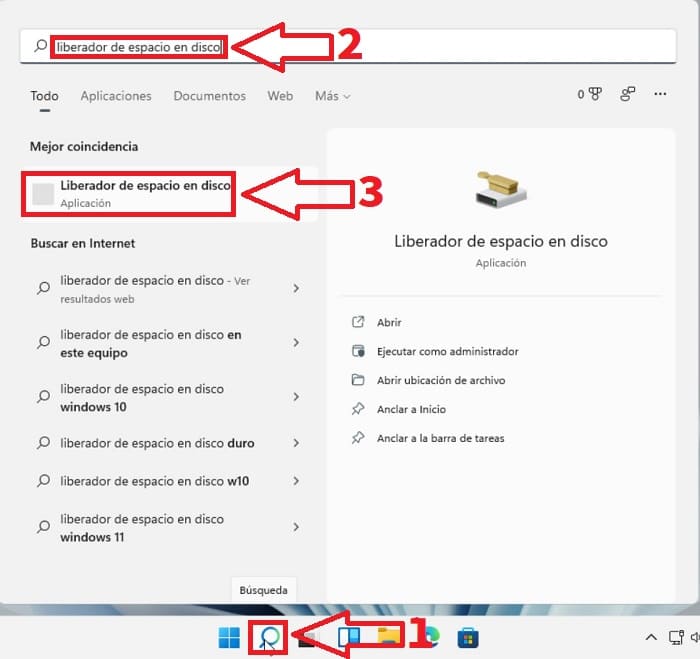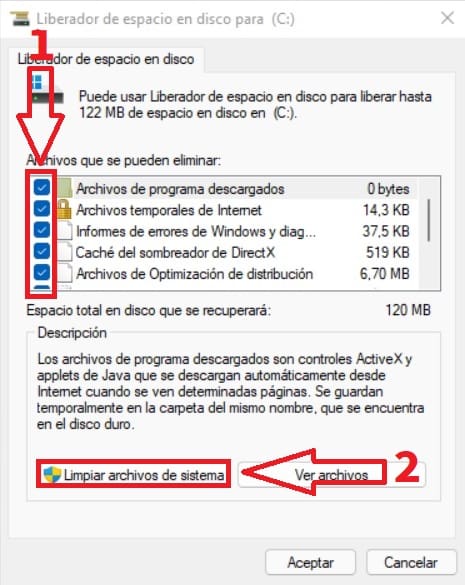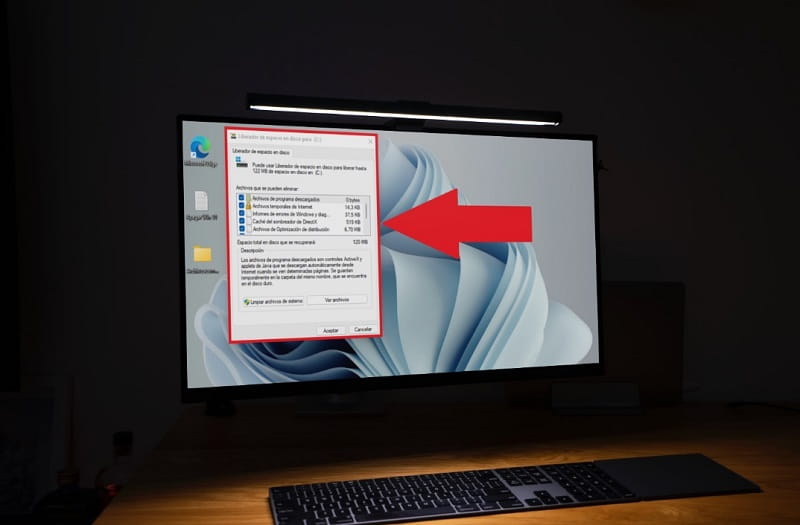
Borrar la caché de Windows 11 es un recurso que todo usuario de PC debería de conocer ya que es una práctica que puedes ayudar en la resolución de problemas y rendimiento de nuestros equipos. Por eso mismo a lo largo de este artículo de TutoWin10 te diremos los pasos que debes de seguir para poder eliminar la caché en Windows 11 de una forma rápida y sencilla.
Tabla De Contenidos
- 1 ¿Qué Es La Memoria Caché Y Para Qué Sirve En Windows 11?
- 2 Como Eliminar La Caché De Windows 11 Paso a Paso 2024
- 3 Como Borrar La Caché Del Explorador De Archivos De Windows 11 2024
- 4 Borrar El Historial De Actividad De Windows 11 2024
- 5 Usar El Liberador De Espacio En Disco De Windows 11 Para Borrar La Caché 2024
¿Qué Es La Memoria Caché Y Para Qué Sirve En Windows 11?
La caché son aquellos archivos temporales que se guardan en nuestro equipo. Estos archivos temporales son muy útiles porque ayudan a aumentar la velocidad de todo el sistema.
El único problema es que estos elementos es que pueden llegar a corromperse dando lugar a posibles errores en el correcto funcionamiento de nuestro equipo por lo que en algunos caso es recomendable eliminarlos por completo para que puedan ser sustituidos de nuevo por otros ficheros.
Quizás Te Interese 👉 Borrar Caché De Windows 10
Como Eliminar La Caché De Windows 11 Paso a Paso 2024
A lo largo de este artículo te vamos a enseñar diferentes métodos para borrar los archivos de la caché de Windows 11, se recomienda seguirlos todos para borrarlos todos por completo y mejorar el rendimiento de todo el sistema.
Como Borrar La Caché Del Explorador De Archivos De Windows 11 2024
El explorador de archivos suele acumular bastantes ficheros temporales por lo que es muy recomendable hacer una limpia de vez en cuando.
El primer paso sería abrir el explorador de archivos desde la barra de tareas de Windows 11.
Una vez abierto este elemento haremos lo siguiente:
- Nos situamos en los 3 puntos horizontales de arriba a la derecha.
- Seleccionamos «Opciones» en el menú.
- Entramos en la pestaña «General».
- Le damos a «Borrar el Historial del Explorador de Archivos».
Borrar El Historial De Actividad De Windows 11 2024
El siguiente paso será eliminar el historial de actividad de Win 11 para ello tendremos que abrir la configuración del sistema pulsando el siguiente atajo rápido de teclado:
- Windows + I.
Una vez abierto hacemos lo siguiente:
- Entramos en «Privacidad y Seguridad».
- Seleccionamos «Historial de Actividad».
Procederemos a «Borrar el Historial de Actividad».
Usar El Liberador De Espacio En Disco De Windows 11 Para Borrar La Caché 2024
Por último vamos a usar una herramienta que nos permitirá liberar toda la caché de Windows 11, para acceder a ella tendremos que hacer lo siguiente:
- Entramos en el icono de búsqueda de Windows 11.
- Escribimos «Liberador de Espacio en Disco» (sin comillas).
- Seleccionamos la mejor coincidencia.
- Seleccionamos todos los archivos que queramos eliminar.
- Le damos a «Limpiar Archivos de Sistema».
Y así de fácil podremos eliminar la caché de Windows 11 por completo, recuerda que si tienes alguna duda siempre puedes dejarme un comentario e intentaré responder lo antes posible. No olvides que me ayudarías mucho si compartes este artículo con todos tus allegados a través de tus redes sociales.. ¡Gracias!.